1.夜间模式的开启与关闭
a.放置点击的按钮或图片。
b.定义开关切换函数。
c.onclick函数调用
<!DOCTYPE html>
<html lang="en">
<head>
<meta charset="UTF-8">
<title>夜晚模式</title>
<script>
function mySwitch(){
var oBody = document.getElementById("myBody");
var oOnOff = document.getElementById("myOnOff");
if(oOnOff.src.match("bulbon")){
oOnOff.src="http://www.runoob.com/images/pic_bulbon.gif";
oBody.style.background="black";
oBody.style.color="white";
}else{
oOnOff.src="http://www.runoob.com/images/pic_bulbon.gif";
oBody.style.background="white";
oBody.style.color="black";
}
}
</script>
</head>
<body id="myBody">
<img id="myOnOff" onclick="mySwitch()" src="http://www.runoob.com/images/pic_bulbon.gif" width="40px">
<script>
document.write(Date())
</script>
</body>
</html>
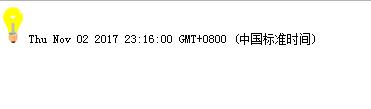
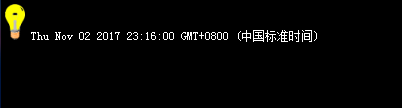
2.父模板的制作
- 制作网站网页共有元素的父模板html,包括顶部导航,中间区块划分,底部导航,底部说明等。
- 汇总相关的样式形成独立的css文件。
- 汇总相关的js代码形成独立的js文件。
- 形成完整的base.html+css+js
<!DOCTYPE html> <html lang="en"> <head> <meta charset="UTF-8"> <title>广州商学院</title> <script> function mySwitch(){ var oBody = document.getElementById("myBody"); var oOnOff = document.getElementById("myOnOff"); if(oOnOff.src.match("bulbon")){ oOnOff.src="http://www.runoob.com/images/pic_bulbon.gif"; oBody.style.background="black"; oBody.style.color="white"; }else{ oOnOff.src="http://www.runoob.com/images/pic_bulbon.gif"; oBody.style.background="white"; oBody.style.color="black"; } } </script> <link rel="stylesheet" type="text/css" href="../static/css/beryl.css"/>. <script src="../static/js/beryl.js"></script> </head> <body> <input type="text"> <button>查找</button> <div class="recommend"> <div class="img"> <a href="http://www.gzcc.cn"><img src="http://www.gzcc.cn/2016/images/yhdh/08.jpg"></a> <div class="img"><a href="http://www.gzcc.cn">校友风采</a></div> </div> <div class="desc"> <a href="http://www.gzcc.cn"><img src="http://www.gzcc.cn/2016/images/yhdh/05.jpg"></a> <div class="desc"><a href="http://www.gzcc.cn">校园风光</a> </div> </div> <div class="img"> <a href="http://www.gzcc.cn"><img src="http://oa.gzcc.cn/uploadfile/2017/1031/thumb_685_450_20171031053127116.jpg"></a> <div class="img"><a href="http://www.gzcc.cn">学生风采</a></div> </div> <div class="img"> <a href="http://www.gzcc.cn"><img src="http://oa.gzcc.cn/uploadfile/2017/1031/thumb_685_450_20171031035811173.jpg"></a> <div class="img"><a href="http://www.gzcc.cn">教师风采</a></div> </div> </div> <div class="clearfloat"> <img src="http://www.gzcc.cn/2016/images/yhdh/05.jpg"> </div> </body> <img id="myOnOff" onclick="mySwitch()" src="http://www.runoob.com/images/pic_bulbon.gif" width="40px"> <script> document.write(Date()) </script> </html>img { width: 300px; } div .img { border: 1px solid #ccc; width: 150px; float: left; margin: 5px; } div.img img { width: 100%; height: auto; } div.desc { text-align: center; padding: 5px; } div.clearfloat { clear: both; }







 本文介绍了如何在网页中实现夜间模式的切换功能,并通过示例代码详细解释了实现过程。此外,还提供了父模板的设计思路,包括网页的布局结构、样式及JS文件的组织方式。
本文介绍了如何在网页中实现夜间模式的切换功能,并通过示例代码详细解释了实现过程。此外,还提供了父模板的设计思路,包括网页的布局结构、样式及JS文件的组织方式。
















 693
693

 被折叠的 条评论
为什么被折叠?
被折叠的 条评论
为什么被折叠?








